Ingen tvivl om, at billeder er afgørende, og der er ikke noget mere smertefuldt end at miste dem. Men mange af os har en tendens til at miste billeder på Windows eller Mac enten på grund af utilsigtet sletning eller tekniske fejl. Heldigvis er det alligevel ikke så kompliceret at finde slettede billeder på en computer. Bare rul ned og se denne artikel for at kende scenarier i realtid, der resulterer i tab af fotos, og hvor nemt det er at finde og gendanne dem.
Hvorfor Forsvandt Mine Billeder fra Min Computer?
Der er forskellige årsager, der kan føre til fototab på pc. Men vi har delt dem op i to store scenarier. Dette er blot for at få dig til nemt at forstå årsagerne til, hvorfor du har mistet billeder på computeren.Gendan slettede billeder på pc
Scenarie 1: Tilfældige eller forsætlige årsager
- Uheld / permanent slettede fotos.
- Fotos mistet på grund af formatering af drevet.
- Billeder mistet under overførsel til en anden enhed.
- Tøm papirkurven eller papirkurven.
Scenarie 2: Tekniske fejl
- Gemte fotos på beskadiget drev
- Tvungen udstødning af SD-kort fra det digitale kamera
- Fotos mistet fra beskadiget harddisk
- Fotos mistede på grund af systemgendannelse eller fabriksindstilling
Bygget med intuitiv grafisk brugergrænseflade, Remo foto gendannelse software vil give dig trinvise instruktioner og automatiserer mistet fotogendannelsesproces. Ved hjælp af denne software kan du gendanne slettede eller mistede mere end 300 filformater såsom fotos (JPEG, PNG, GIF) rå billeder, videoer, lydfiler og mange flere.
Hvordan Gendanne Mistet Foto?
1. Finde mistede foto i papirkurven
(Anbefales, hvis du ved et uheld har slettet fotos)
Det første sted at lede efter dine tabte billeder på computeren er papirkurven, da den gemmer en kopi af de slettede billeder på pc'en. Denne metode hjælper dig med at finde tabte billeder, som du har slettet ubevidst.
Åben Recycle Bin > Find og select de mistede fotos, som du vil gendanne > Right-click på de valgte mistede fotos, og klik på Restore mulighed.
Efter dig gendanne slettede fotos fra papirkurven, så kan du finde dem på det nøjagtige sted, hvor de tidligere eksisterede. Hvis du ikke har fundet dine mistede fotos, skal du henvise til den næste metode.
Bemærk: Hvis du har mistet dine fotos fra en Mac-computer eller MacBook, kan du læse denne beskrivelse for at vide, hvordan du får fotos tilbage fra papirkurven i Mac.
2. Gendan mistet foto ved hjælp af Remo gendan software
(Stærkt anbefalet under forskellige datatabsscenarier som permanent sletning, formatering, korruption, mistede billeder på grund af afbrydelser osv.)
Brug Remo Photo Recovery-software til at gendanne tabte billeder inden for få klik. Integreret med avancerede scanningsmotorer kan denne software nemt registrere og gendanne mere end 300 medieformater. Ved hjælp af dens Deep Scan-indstilling kan du udføre sektor-for-sektor-scanning og gendanne tabte fotos fra korrupte, formaterede eller utilgængelige drev.
Trin til at gendan mistede fotos:
- Hent og installer Remo Recover software på din computer
- Fra hovedskærmen skal du vælge det drev, hvorfra du vil gendanne tabte billeder, og klik på Scan
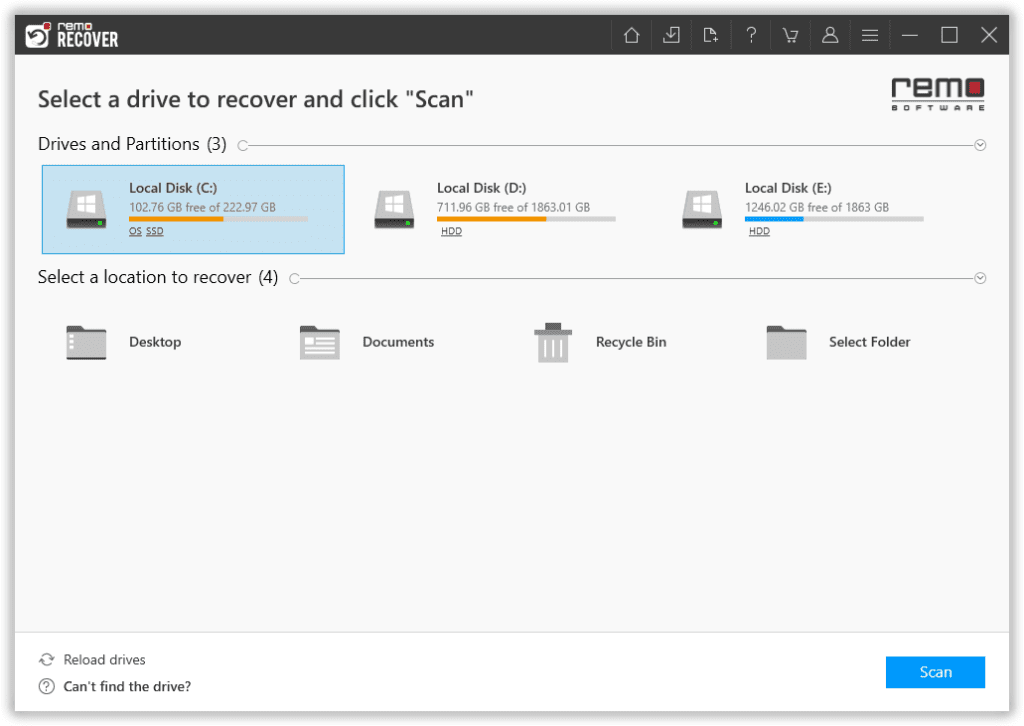
- Datagendannelsessoftwaren scanner og viser gendannede tabte billeder eller billeder.
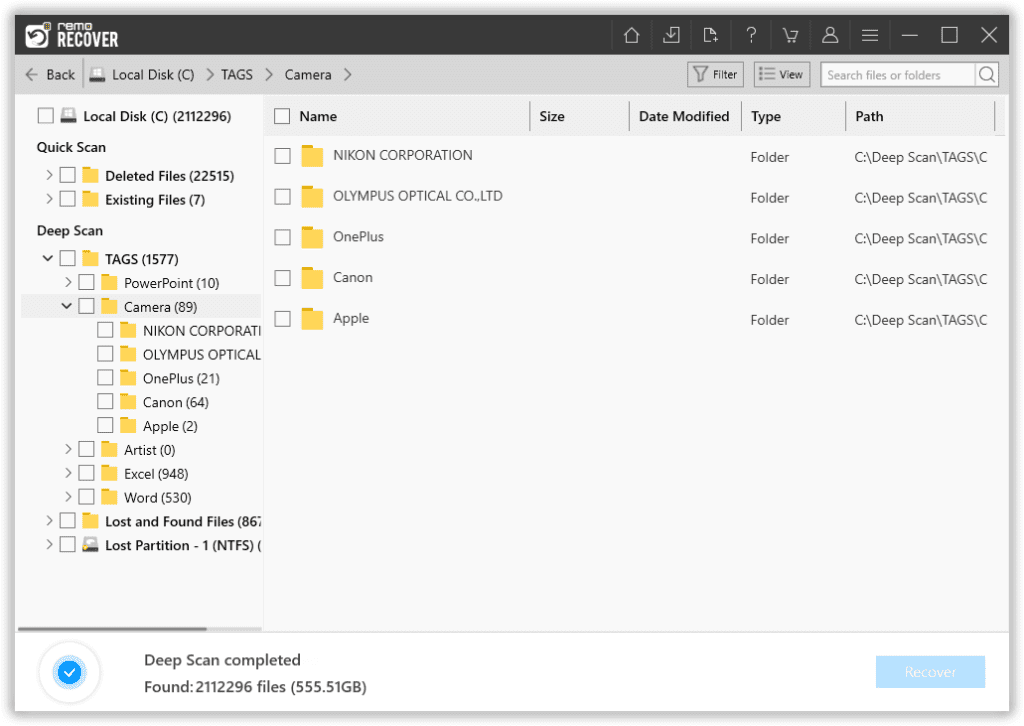
- Udnyt den Preview mulighed for at bekræfte gendannede filer. Du skal blot dobbeltklikke på de filer, du vil have vist.
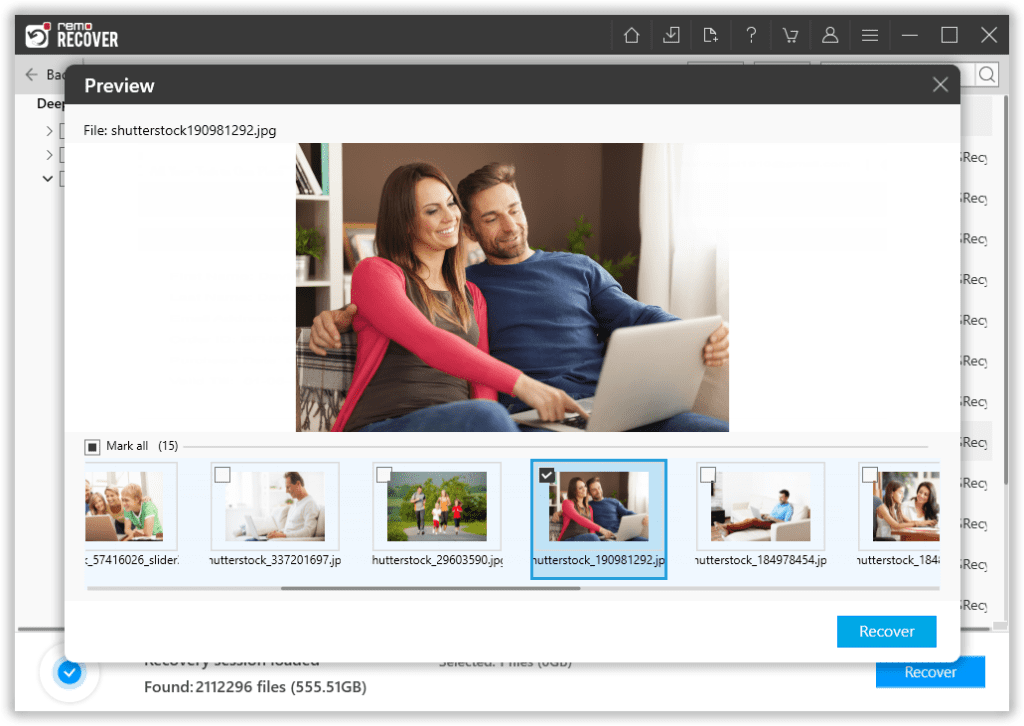
- Vælg de tabte billeder, som du vil gendanne, og klik på Recover
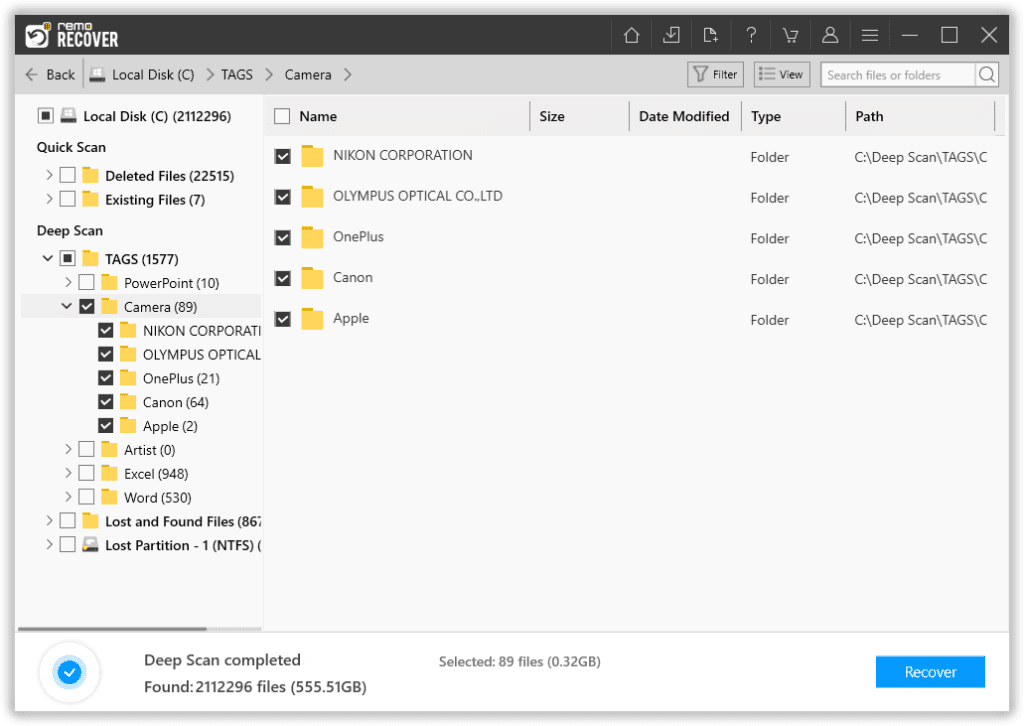
- Nævn det sted, hvor du vil gemme de gendannede tabte billeder, og klik på OK knappen for at starte datalagringsprocessen.
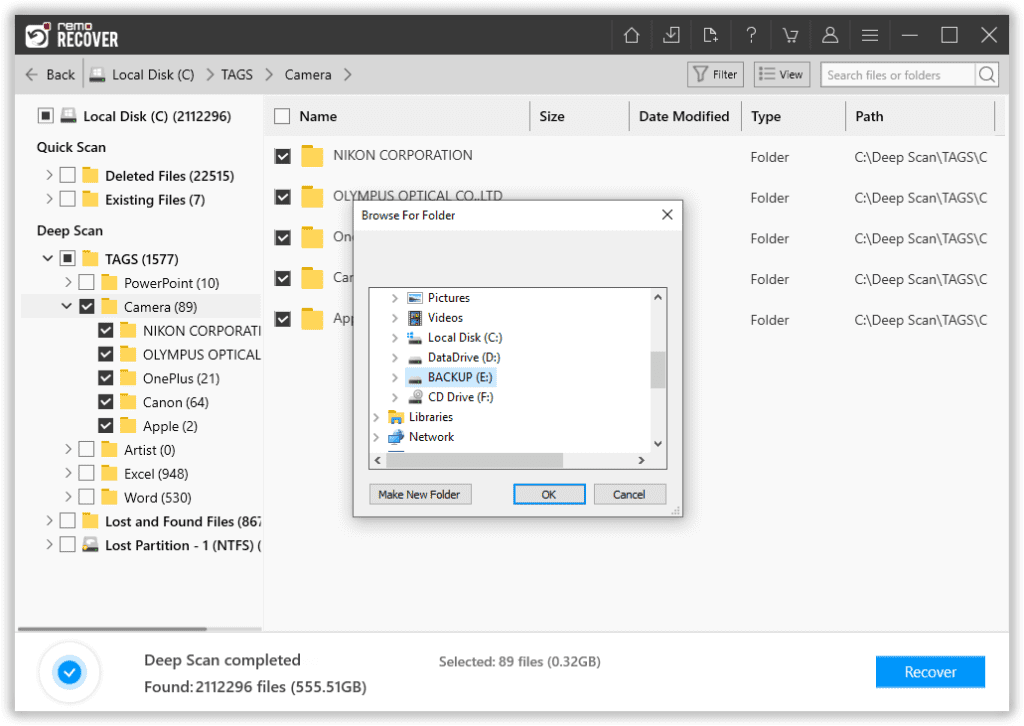
Derudover er denne proces ikke kun gendanne slettede billeder, mistede billeder på grund af formatering, men gendanner også billeder, der blev utilgængelige på grund af tekniske fejl. Alligevel, hvis du har lyst til at gå igennem kampen med at reparere lagerdrevet, se venligst næste afsnit.
3. Gendan Mist billeder ved hjælp af CMD
(Anbefales, hvis du vil finde mistede fotos fra et korrupt drev)
Inden du starter denne proces, skal du huske, at det kan være risikabelt at bruge CMD til at finde mistede fotos. På grund af det faktum, at fejltagelser permanent sletter dataene. Hvis du er nybegynder, anbefales det stærkt at holde fast i det foregående afsnit. Remo den bedste fotogendannelsessoftware til at hjælpe dig med sikkert at gendanne mistede fotos med få klik. Instruktionerne til gendannelse af mistede billeder ved hjælp af CMD er nævnt nedenfor
- Gå til Start og søg efter cmd
- Right-click på cmd og vælg Run as administrator
- Skriv kommandoen i cmd-vinduet chkdsk ‘disk letter’ /f og tryk Enter
Eg: chkdsk D : /f (D is a disk letter from where I want to find lost photos) - Skriv bogstav Y og tryk Enter
- Indtast “drive letter”og tryk Enter
- Indtast endelig kommandoen attrib -h -r -s /s /d *.* og tryk Enter nøgle
- Vent nu, indtil processen er fuldført, og tjek dit drev for at finde gendannede fotos i en nyoprettet mappe
Ved hjælp af denne metode kan du reparere harddiskfejl og gendanne tabte fotos. Under alle omstændigheder, hvis denne teknik ikke virker for dig, skal du gå tilbage til det forrige afsnit for en meget nemmere og sikker proces.

